
(该插件仅限SketchUp 2017及以上版本使用)
声明:此为商业插件,此版本只做交流学习之用,坚决不可用于商业用途,
因为用于商业导致的版权问题自行负责,本人概不负责。并请于24小时内删除
如果您觉得好用,请购买软件支持原作者:官网购买。
我们都知道sketchup的组件开口功能用来做门洞或窗洞的时候是非常有用的,不过们只能适用于组件所附着的面,也就是说要想在一个有厚度的对象上用组件开洞,用自带的组件开口功能是做不到的。
Double-Cut(双面开口)就成功做到了这点,它能够自动使组件在有厚度的墙体上开洞,不仅如此,如果你插入组件后,并移动,它也会随之更新,大大节省时间。
使用方法
创建或导入可开口组件
可开口组件是特殊的组件形式,要创建需做到以下几点:
- 创建一个组件,该组件包含一个闭合的平面多边形,该多边形用来确定开口形状。
- 确保创建组件窗口里设置为“切割开口”。
- 确保创建组件窗口里设置为黏贴至平面。
- 确保切割开口的边线在组件轴上的xy轴面上。
修改开口组件
当你在模型中插入新的组件时,Double-Cut(双面开口)会自动运行。当你移动、旋转或缩放组件时,Double-Cut也会自动更新。
启用及禁用双面开口
你可以针对选定的组件启用或禁用双面开口,如果想让全部组件禁用双面开口,必须先通过插件管理禁用双面开口插件,并重启sketchup。
取消黏贴及重新黏贴组件
为了使双面开口工作,用来切割开口的组件必须黏贴至一个平面
- 使用skechup右键菜单中的分离命令,使组件取消黏贴。
- 若要重新黏贴组件,选择组件及面,单击鼠标右键选择 Double-Cut(双面开口) ->黏贴至平面,该组件的xy轴必须在该平面上。
分解锁定的双面开口组件
使用双面开口后会在洞口内侧生成一个组件,该组件默认锁定,要想编辑需先将其解锁,或使用 Double-Cut里的explode locked group(分解锁定组件)命令直接炸开组件。
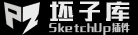
146条评论: